Hur dikterar du text i Microsoft Word på din Windows-enhet?
Följ stegen nedan för att använda dikteringsfunktionen i Microsoft Word:
- Öppna ett nytt eller befintligt dokument, gå till Hem och klicka på Diktatinställningar medan du loggar in på Microsoft 365 på en mikrofonaktiverad enhet.
- Vänta tills knappen Dictate (Diktera) tänds och börja lyssna.
- Börja tala för att se texten på skärmen.
- Du kan när som helst infoga interpunktion (frågetecken, kommatecken, punkt, utropstecken, öppna citationstecken, slutna citationstecken etc.) genom att säga dem uttryckligen.
- När du är klar klickar du på ikonen igen för att stoppa dikteringen.
Hur dikterar du text i Microsoft Word på din Mac-enhet?
Här är stegen för att diktera i Microsoft Word på din Mac:
- Öppna ett nytt eller befintligt dokument och navigera till Hem.
- Klicka sedan på knappen Diktera och kontrollera att enheten har tillstånd att diktera.
- Vänta tills knappen Dictate (Diktera) lyser och börja lyssna.
- Börja tala för att se texten på skärmen.
- Sätt in interpunktion (frågetecken, kommatecken, punkt, utropstecken osv.) när som helst genom att säga dem uttryckligen. Du kan också använda automatisk interpunktion.
- När du säger ditt sista ord klickar du på ikonen igen för att pausa dikteringen.
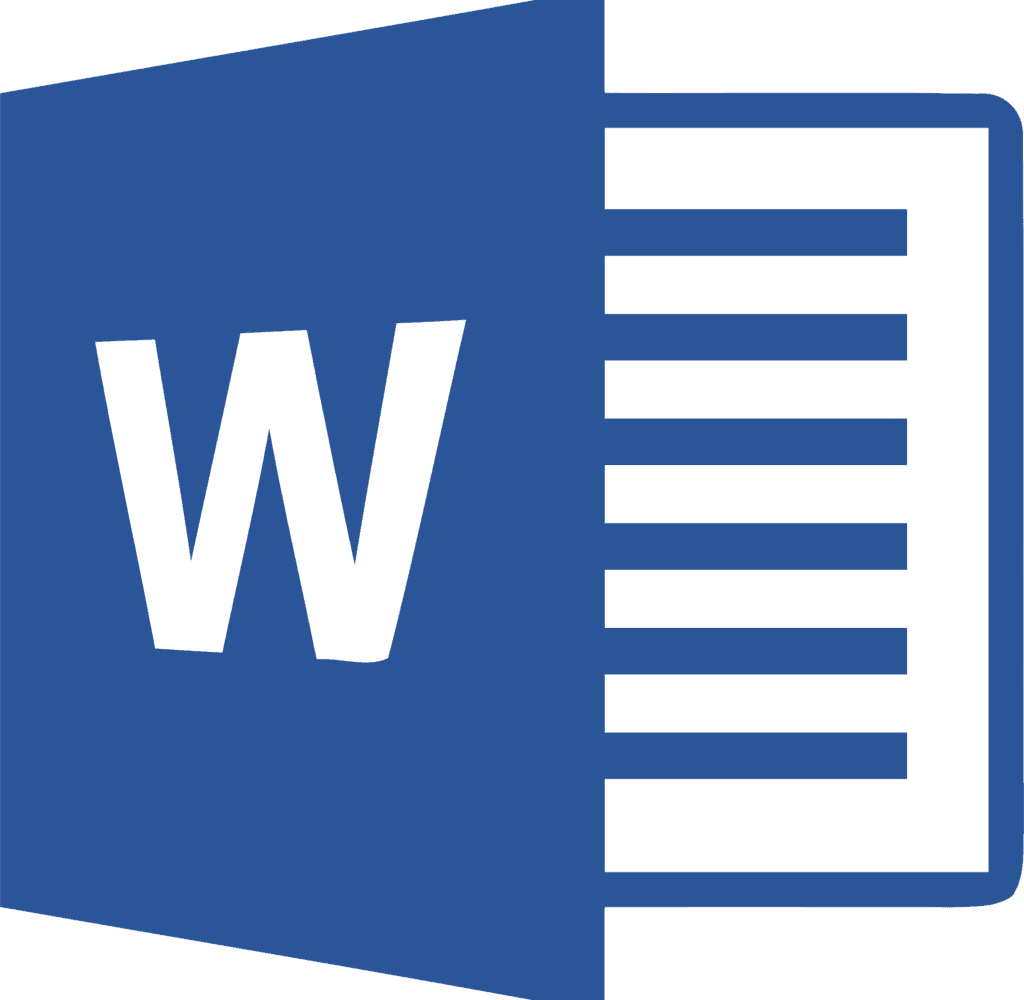
Vad används Microsoft Word till?
MS Word gör det möjligt för användare att skriva och skapa dokument, CV, kontrakt osv. Med Microsoft Word på din dator, Mac eller mobila enhet kan du göra följande:
- Skapa dokument från grunden eller från en mall.
- Lägg till text, bilder, konst och videor.
- Undersöka ett ämne och hitta trovärdiga källor.
- Få tillgång till dina dokument från en dator, surfplatta eller telefon med OneDrive.
- Dela dina dokument och arbeta med andra.
- Spåra, formatera och granska ändringar.
Vem använder Microsoft Word?
Nedan följer de olika områden där MS Word används för att förenkla arbetet:
- Studenter och akademiker: MS Word gör det lättare att skapa anteckningar eftersom de kan göras mer interaktiva genom att lägga till figurer och grafik. Det är bekvämt att göra uppgifterna i MS Word och skicka in dem online.
- Affärsmän: MS Word gör det enkelt att skicka brev och räkningar och skapa rapporter, brevpapper och exempeldokument.
- Författare: Författare: Eftersom det finns olika alternativ för bibliografi och innehållsförteckning är det det bästa verktyget för författare att använda när de skriver böcker och ändrar layouten och anpassningen efter eget tycke.
Hur skapar man ett MS Word-dokument?
Följ dessa stegvisa instruktioner för att skapa ett nytt dokument i Microsoft Word:
- Öppna Microsoft Word på enheten.
- När Word har öppnats går du till menyn Arkiv (uppe till vänster) och väljer ”ny”.
- Du kommer att få se några mallar och en lärandeguide ”Välkommen till Word”, men om du bara vill ha ett vanligt dokument att arbeta på väljer du”Blankt dokument”.
- Ett nytt tomt dokument öppnas, redo för dig.
Vanliga frågor
Microsoft Word är ett allmänt använt kommersiellt ordbehandlingsprogram som skapats av Microsoft. Det ingår i Microsoft Office-sviten men kan också köpas separat. Du kan diktera din röst i Microsoft Office-appar som Microsoft Word, PowerPoint, Excel, Outlook, OneNote etc. tack vare den nya funktionen dikteringsverktyg.








